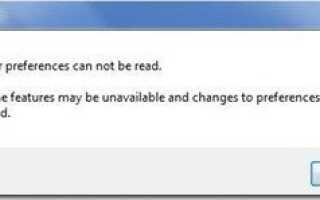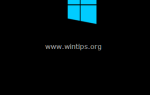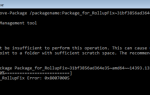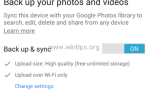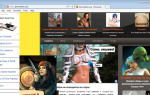Если в Chrome возникла следующая ошибка: «Ваши настройки не могут быть прочитаны. Некоторые функции могут быть недоступны, а изменения настроек не будут сохранены», возможно, ваш профиль Chrome поврежден или злонамеренное расширение скомпрометировало ваши настройки Chrome.
Чтобы легко исправить ошибку «Ваши настройки не читаются», выполните следующие действия:
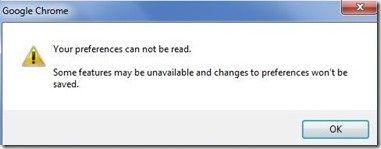
Как решить ошибку «Ваши настройки не могут быть прочитаны» в Chrome.
Важный: Прежде чем продолжить, возьмите резервный вашей Хромированные закладки. Если вы не знаете, как это сделать, вы можете следовать инструкциям из этой статьи: Как сделать резервную копию Восстановить Chrome Bookmarks (Избранное).
Шаг 1. Повторно создайте папку профиля Chrome.
Примечание: Вы должны включить просмотр скрытых файлов для выполнения этой задачи. Для этого перейдите по ссылке:
- Начало > Панель управления > Свойства папки нажмите «Посмотретьвкладка
- Нажмите «Показать скрытые файлы, папки и диски»
- Снимите флажокСкрыть защищенные файлы операционной системы«
- Нажмите «хорошо«
1. Закройте Google Chrome.
2. Перейдите в следующее местоположение Rename «Данные пользователя«папка в»Данные пользователя.OLD«*
Windows 10, 8, 7 или Vista
- C: \ Users \\ AppData \ Local \ Google \ Chrome \Данные пользователя
Windows XP
- C: \ Documents and Settings \\ Локальные настройки \ Данные приложения \ Google \ Chrome \Данные пользователя
* Примечание для пользователей Windows 10, 8: если вы не можете переименовать папку «Данные пользователя», нажмите CTRL + ALT + DEL открыть диспетчер задач, а затем щелкните правой кнопкой мыши в Хром обработать и выбрать Завершить задачу (или просто перезагрузите компьютер).
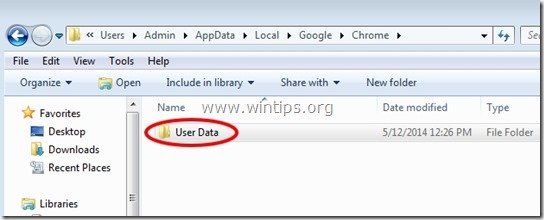
3. Откройте Google Chrome. * Ошибка «Ваши настройки не читаются» должна быть устранена!
* Примечание. При запуске Google Chrome автоматически создается новая чистая папка «Данные пользователя».
4. Восстановите файл закладок, и все готово! *
* Примечание. Если проблема с Chrome решена, вы можете удалять папка «User Data.OLD» постоянно.
Дополнительная помощь: Если у вас по-прежнему возникают проблемы с браузером Chrome, установите полностью свежую копию Google Chrome, следуя этим инструкциям.